迅捷pdf转换器怎么把ppt转为pdf文件②
2017-04-26 10:39:04文章来源:点点软件园热度:0
更多最新IT资讯尽在金顺软件园http://www.jinshun168.com/
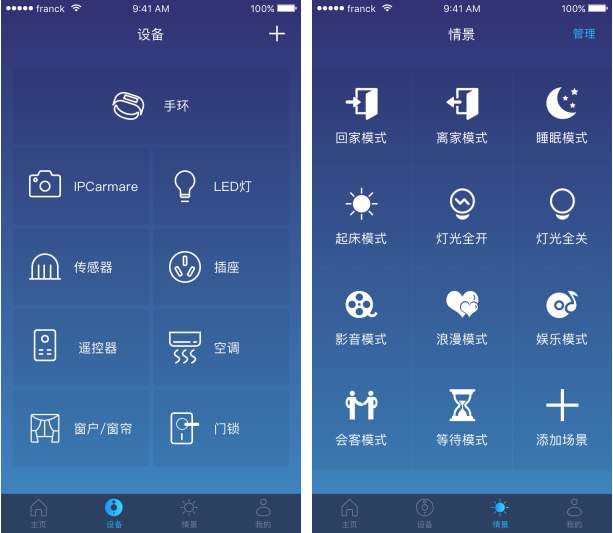
添加好文件后,你就可以在软件上面看到你添加的文件了。现在选择好文件的保存文件夹,你可以使用默认的也就是放在电脑和桌面,当然你也可以放在任意其他的地址,只需要你选择软件上面的“浏览”功能就可以实现。
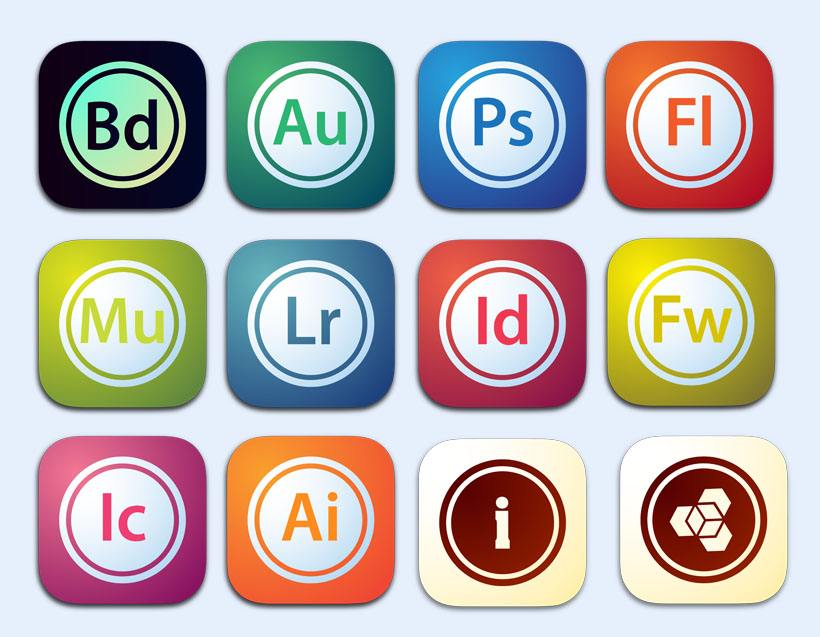
软件上面有一个一键设置的按键,你只需要一键点击就可以轻松的把这个Ppt文档转为pdf文档了,现在就击“开始转换”这个按钮吧。

开始转换之后,这时就是软件自己在工作了,你不需要再做什么操作了,这时你只需要等一会就可以了,等软件弹出一个提示窗口就表明这个文件已经转换完成了。
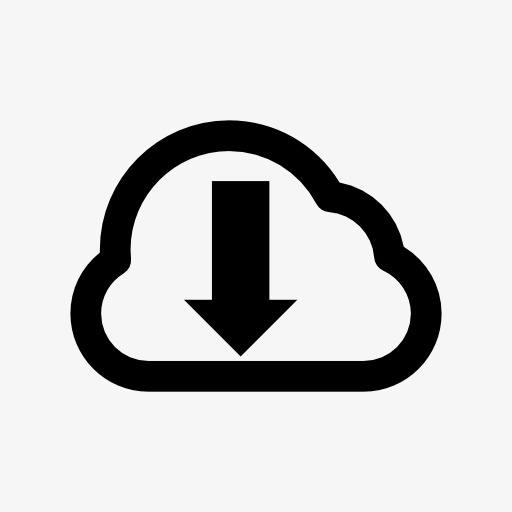
这时就在你设置的文件夹内看到一个和你的原PPT文件同名的一个PDF文件,这个新出来的Pdf文件就是你通过软件转换器转换得来的。
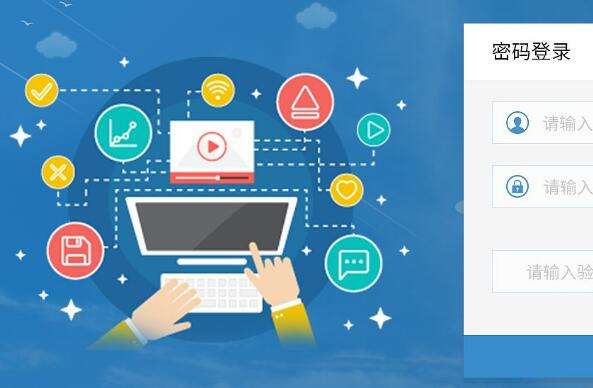
| 软件名称: | pdf转换成word转换器 |
| 软件大小: | 1003.63K |
| 下载地址: | http://www.jinshun168.com/soft/17712.html |
金顺软件园小编推荐:
以上,就是金顺软件园小编给大家带来的迅捷pdf转换器怎么把ppt转为pdf文件②全部内容,希望对大家有所帮助!
编辑:剑舞红颜笑


